Soubor aplikace PowerPoint se spustí automaticky po otevření. Obsah prezentace PowerPoint můžete vytisknout jedním ze dvou způsobů, ale musíte jej nejprve uložit jako prezentaci PowerPoint.
Pokyny v tomto článku platí pro PowerPoint 2019, 2016, 2013, 2010; PowerPoint pro Mac, PowerPoint Online a PowerPoint pro Microsoft 365.
Změňte typ souboru v aplikaci PowerPoint
Pořady PowerPoint používají příponu .ppsx a prezentace PowerPoint používají příponu .pptx. Než budete moci soubor show vytisknout, uložte soubor aplikace PowerPoint jako prezentaci z aplikace PowerPoint.
Chcete-li změnit typ souboru, musíte soubor PowerPoint uložit do počítače. Pokud jste jej například obdrželi v e-mailu, stáhněte si přílohu.
-
Otevřete PowerPoint.
-
Jít do Soubor a zvolte OTEVŘENO.
-
Vyberte prezentaci (s příponou .ppsx), kterou chcete vytisknout, a otevřete ji.
-
vybrat Povolit úpravy pokud je soubor zobrazen v chráněném zobrazení.
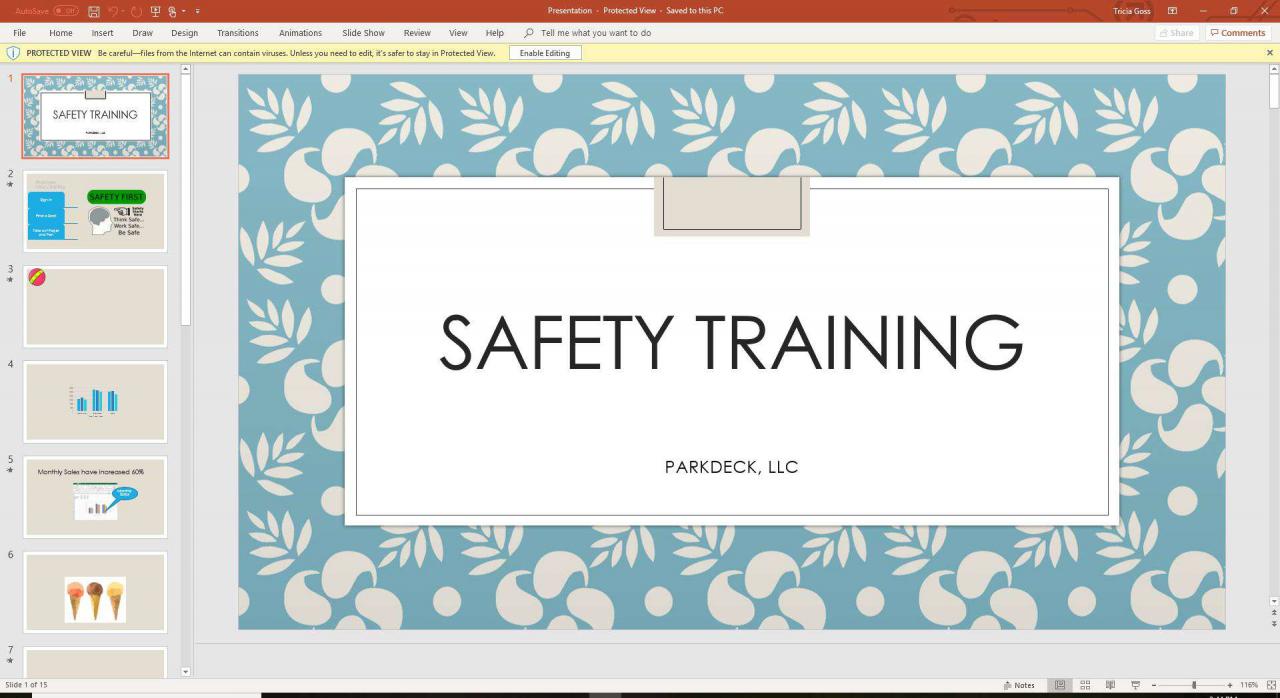
-
Jít do Soubor.
-
vybrat Uložit jako. V aplikaci PowerPoint 2019 vyberte Uložit kopii.
-
Vybrat Typ souboru rozevírací šipka a vyberte Prezentace v PowerPointu (* .pptx).
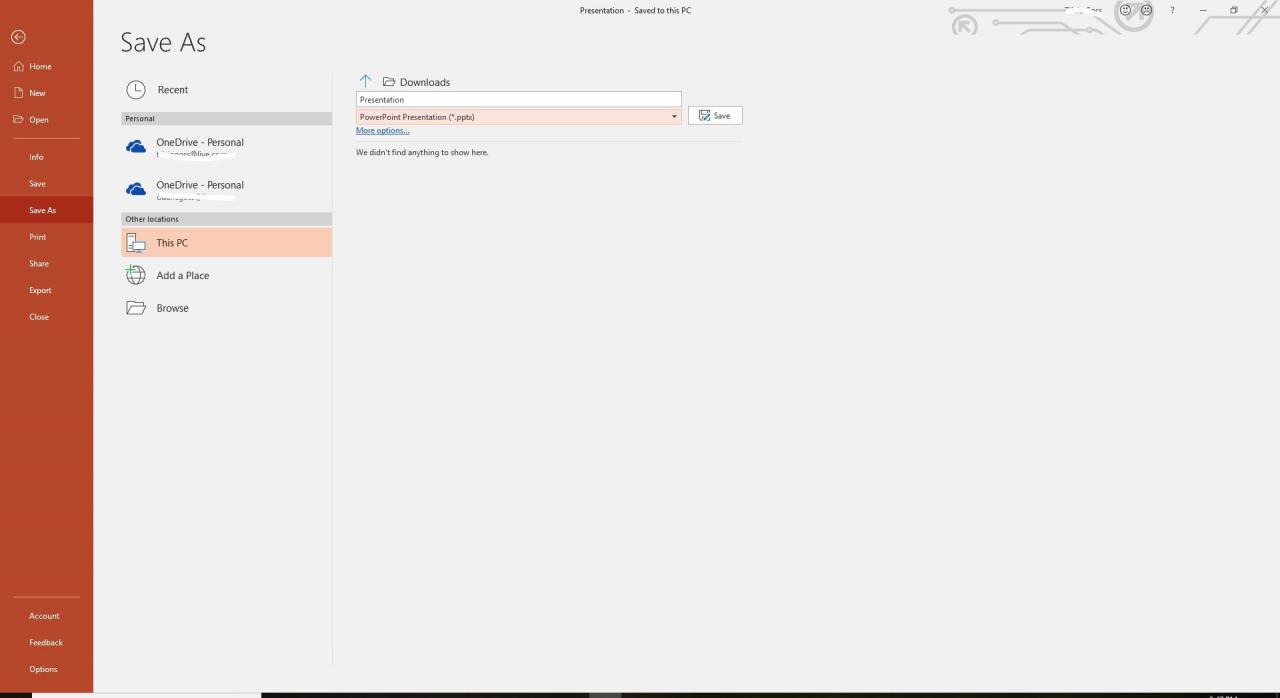
-
vybrat Ušetříte.
Jakmile soubor uložíte jako prezentaci, můžete snímky PowerPointu tisknout standardní metodou.
Změňte typ souboru v systému Windows
Soubor PowerPoint můžete také změnit ze show na prezentaci ve Windows. Nejprve musíte nakonfigurovat Windows 10 tak, aby zobrazoval přípony souborů.
-
Jít do start a zvolte File Explorer. Případně stiskněte Win Key+E.
-
Jít do PohledVyberte možnosti rozevírací šipka a vyberte Změňte složku a možnosti hledání.
-
v Možnosti složky dialogové okno vyberte Pohled Karta.
-
Zrušte zaškrtnutí Skrýt příponu souborů známých typů zobrazit přípony souborů.
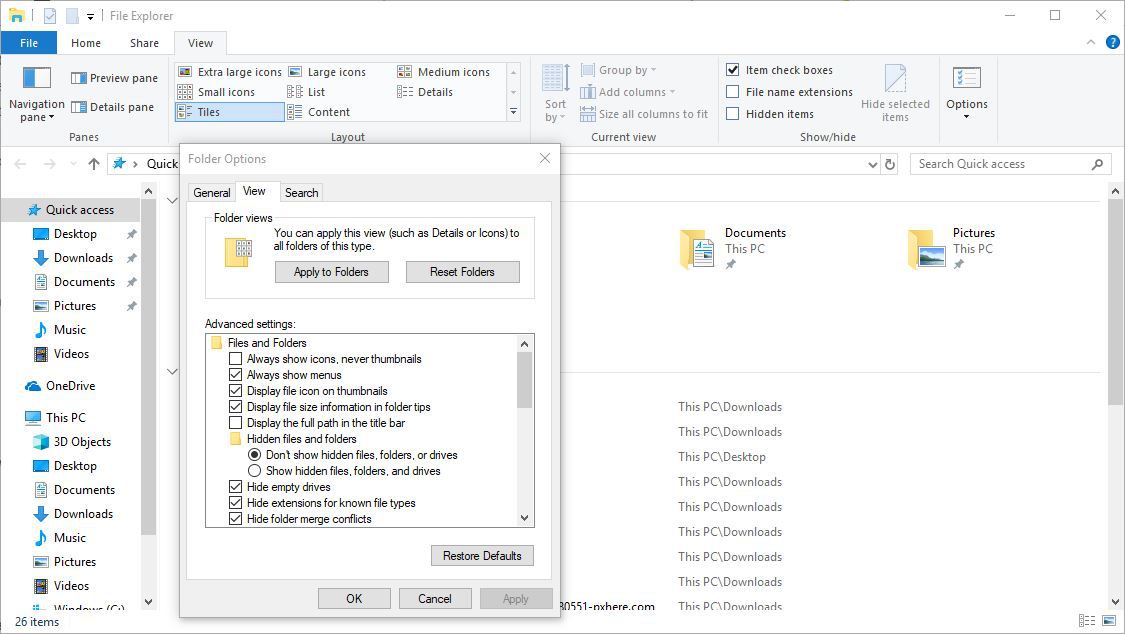
-
vybrat Naneste na složky.
-
vybrat OK.
-
Přejděte do složky obsahující PowerPoint show, ale neotevírejte soubor.
-
Pravým tlačítkem klikněte na soubor aplikace PowerPoint (s příponou .ppsx) a vyberte Přejmenovat.
-
Nahradit.ppsx s . Pptx a stiskněte vstoupit.

-
vybrat Ano potvrďte, že chcete změnit typ souboru.
Jakmile soubor uložíte jako prezentaci, vytiskněte snímky aplikace PowerPoint standardní metodou.
